Приглашения¶
Приглашения — это страница для отправки приглашений на электронную почту новым или уже зарегистрированным пользователям с целью их добавления в подразделение
Описание страницы¶
На странице Приглашения отображено:
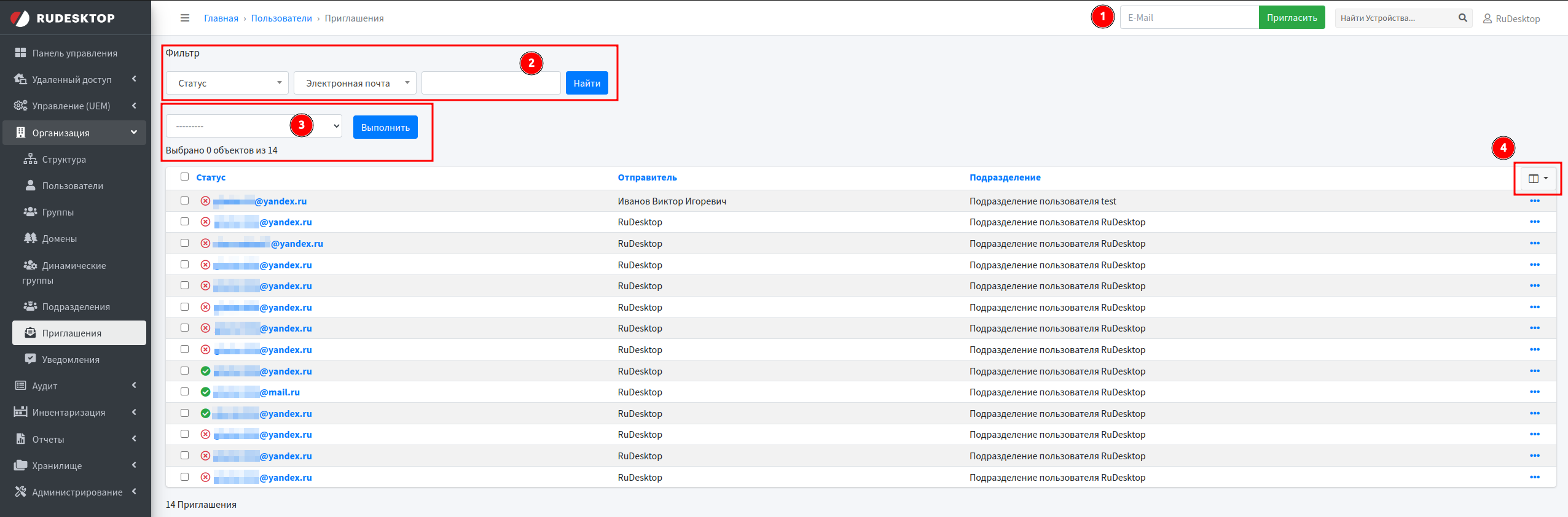
Поле E-Mail и кнопка Пригласить
Фильтр
Массовые действия
Таблица с возможностью настройки отображаемых столбцов
1. Добавление приглашения¶
При вводе адреса электронной почты и нажатии на кнопку Пригласить будет отправлено приглашение на введённый адрес, и в таблице добавится новая запись
На электронную почту придёт письмо со следующей информацией:
Пользователь RuDesktop приглашает вас присоединится к его подразделению.
Если вы согласны, перейдите по ссылке ниже и создайте себе учетную запись или войдите в личный кабинет.
https://[АДРЕС_СЕРВЕРА]/account/invite/?key=[key]
Важно
Срок действия приглашения составляет 7 дней. После этого вам потребуется отправить приглашение повторно
После создания новой учетной записи или успешной авторизации под существующей, пользователь присоединится к подразделению того, кто отправил приглашение
2. Фильтр¶
Можно формировать таблицу для получения определенных данных используя фильтр:
Статус— фильтрация приглашений по их статусу
Электронная почта— фильтрация приглашений по адресу электронной почты, на который было отправлено приглашение
Поле поиска— поиск по ключевому слову
Для выполнения поиска, необходимо заполнить поля или часть полей и нажать на кнопку Найти
3. Массовые действия¶
Доступные действия:
Удалить выбранные приглашения — удаляет выбранные записи из таблицы
Важно
В зависимости от прав, действия могут отсутствовать
Только суперпользователь или пользователь с правом «Пользователи» -> «Удаление» может удалять приглашения
Для выполнения действия, необходимо нажать на кнопку Выполнить
3.1. Удаление приглашений¶
Для массового удаления приглашений, необходимо:
Отметить необходимые приглашения в таблице
Выбрать действие Удалить выбранные приглашения
Нажать на кнопку Выполнить
На открывшейся странице будет отображаться информация, какие приглашения будут удалены
Нажать на кнопку Да, я уверен
Можно отменить данную операцию нажав на кнопку Нет, отменить и вернутся к выбору
Выбранные приглашения будут удалены
4. Таблица¶
Таблица разбита по столбцам:
Статус— статус и электронная почта, на который было отправлено приглашение
- приглашение отправлено, но пользователь еще не зарегистрировался или не авторизовался
- приглашение отменено или просрочено
- приглашение принято
Отправитель— пользователь, который отправил приглашение
Подразделение— подразделение, в которое вступит пользователь после принятия приглашения
Дата создания— дата и время создания приглашения
Операции¶
При нажатии на кнопку с правого края таблицы, открывается контекстное меню
Доступные действия:
Редактировать— при выборе этого пункта, откроются свойства приглашения
Удалить— при выборе этого пункта, приглашение будет удалено
История изменений— при выборе этого пункта, будет отображена история приглашения: создание/редактирование и пользователь, который выполнил данные операции
Переотправить приглашение— при выборе этого пункта, приглашение будет отправлено повторно на указанную электронную почту
Отменить приглашение— при выборе этого пункта, приглашение будет отменено и станет недоступным
Свойства приглашения¶
Редактирование¶
При нажатии на кнопку Редактировать откроется страница свойств
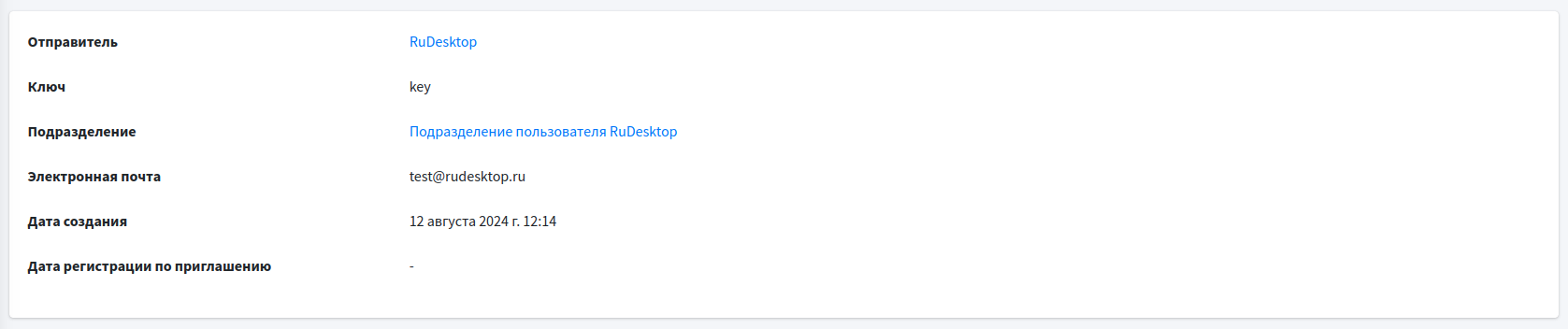
Отправитель — пользователь, который отправил приглашение
Ключ — уникальный ключ приглашения
Подразделение — подразделение, в которое вступит пользователь после принятия приглашения
Электронная почта — адрес электронной почты, на которую было отправлено приглашение
Дата создания — дата и время создания приглашения
Дата регистрации по приглашению — дата и время регистрации пользователя, который принял приглашение
Меню действий¶
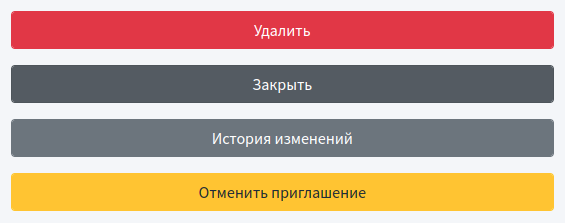
Имеет следующие возможности:
Удалить — производит удаление приглашения и перенаправляет на страницу «Приглашения»
Примечание
После нажатия на кнопку Удалить откроется страница подтверждения удаления приглашения
После подтверждения удаления приглашения, произойдет переход на страницу «Приглашения» и появится уведомление Приглашение «EMAIL» было успешно удален
Закрыть — производит закрытие страницы и переход на страницу «Приглашения»
История изменений — отображает все изменения выполненные для этого приглашения
Переотправить приглашение — производит повторную отправку приглашения на указанную электронную почту
Отменить приглашение — производит отмену приглашения